
Screenpresso は、スクリーンショットの撮影はもちろん、編集もこなすソフトウェア。
スクリーンショットを多数撮影する必要があるケースのうち、多くはマニュアル作成やウェブサイトへの掲載ではないだろうか。これらの作業で必要になるすべての機能を搭載していると言っても過言ではなく、必要になる機能を当然のように知っているかのようなソフトウェアだ。
ポータブル版として利用できるほか、デスクトップ録画も可能で変換もこなす。ただし、変換を行う場合には変換に必要なソフトウェアがインストールされている必要がある(変換プログラムのパス設定などはできないようなので、インストールが必要)。
あえてクレームを付けるなら「Screenpresso 履歴」の表示場所を選択できるか、以前表示した場所を記憶していて欲しい。上位版ならその辺の機能があるだろうか。
動作速度は遅い。おそらく遅い理由は内部的にファイルを展開しているのと、独自のフレームワークを利用しているため、準備や動作に時間がかかるからではないだろうか。ただし、起動してしまえば特に遅いと感じることはなかったものの、マシンパワーの乏しいものでは少々きつい印象を受けた。
CPU 使用率が極端に上がるわけでもないので、内部的な処理なのだろうと思うから、もしかしたらインストールすると多少早くなるのかもしれない。あくまでサクっと試用しただけなので間違っているかもしれないが。
あとは設定がおそらくレジストリに記録されるため、安易に持ち運ぶ用途には向かないかもしれない。そのかわり、設定ファイル(XML)のインポート・エクスポートが簡単に行えるようになっているので、その辺が気にならないなら問題はない。
ダウンロード
「Screenpresso – Home」からダウンロードする。
スポンサードリンク
使い方
起動のしかた

ダウンロードした「Screenpresso.exe」を実行する。
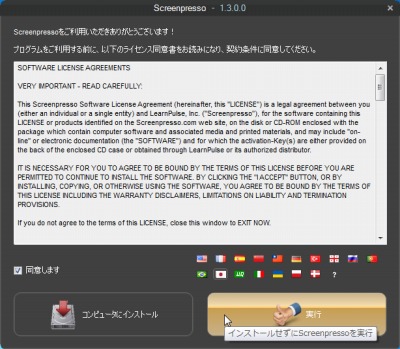
ライセンスに同意できる場合は「同意します」をチェックし、「実行」をクリックする。
インストーラーも兼ねているらしく、「コンピュータにインストール」を選択するとインストールできるらしい。

起動したところ。
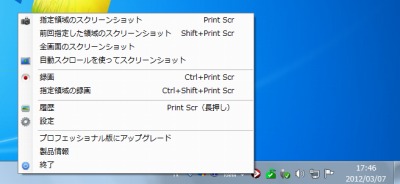
タスクトレイのメニュー。
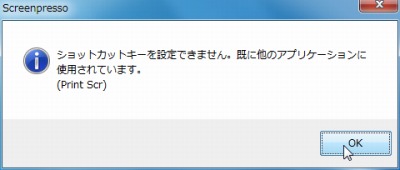
もし、ほかのアプリケーションが既にホットキーを使用している場合はエラーが表示される。
Screenpresso はPrintScr キーで録画の開始・停止なども利用するため一部の作業が面倒になったり作業が制限されたりするものの、編集機能だけを利用したい場合などには関係しない。
(編集機能については後述するが、それだけでも利用したいくらい素晴らしい。むしろ編集機能だけ版を出して欲しい。逆にアクティブウィンドウ撮影時もAlt+PrintScr などは基本的に利用しない)
使い方(静止画)

ということで、上図の状態でPrintScreen を押してみる。すると、何処を撮影するか聞かれる。撮影する部分を短形選択するほか、コントロール選択型というのだろうか、モノを選択できるようになる。(操作中の画面を撮影できなかったのでもどかしい。複雑な手を利用すれば可能ではあるけれど・・)
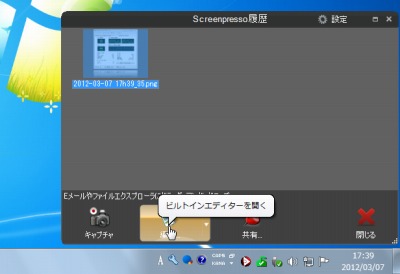
というわけで、アクティブウィンドウに見立てたタスクマネージャーを撮影した。
(↓ちょっと横道)
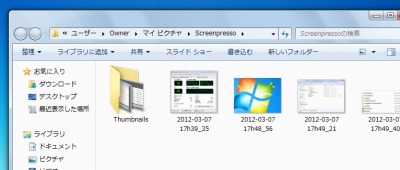
撮影した画像は「履歴」としてマイピクチャ内の「Screenpresso」に保存される。保存フォルダへのアクセスも簡単に行えるからあまり気にならない。また、サムネイルなども自動的に作成され、可能な限り高速に動作しようとしているらしいと感じた。
で、撮影したファイル以外編集できないのか試したら問題なくできてしまった!サムネイルもきちんと表示された。これは素晴らしい。
(↑ちょっと横道)
編集機能を試してみる。
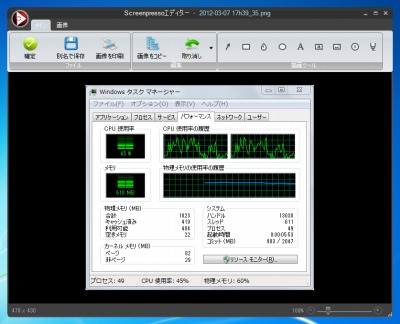
Office のリボンのように表示されたツール群。
右側の「描画ツール」が素晴らしい。
- 矢印の挿入
- 枠の挿入
- モザイク
- 円の挿入
- テキストの挿入
- 吹き出しの挿入
- 別の画像の挿入
- 丸付き番号の挿入
- 強調(マーカー)
※名前は適当
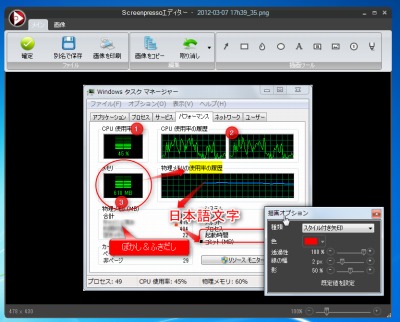
フルに使ってみるとこんな感じ。
オブジェクト選択にクセがあるようにも感じた。
ちなみにオブジェクトを表す四角い点のうち、赤色のものにマウスを合わせるとオプションが現れる。直ぐに既定値とすることもできる便利さ。
テキストは日本語もOK だった。
使い方(録画)
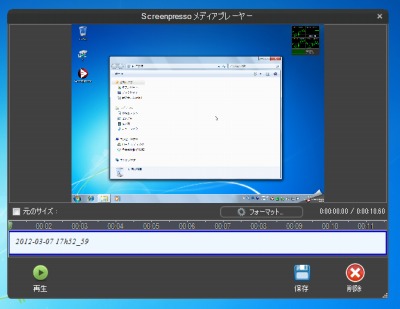
録画も難しいことはなく直感的に利用できた。独自のコーデックを利用しており、とても綺麗に撮影された。おそらくファイルサイズも小さいほうだと思う。
※無料版だからか撮影した画面右下にウォーターマーク(透かし)が自動挿入された
※動画の編集はできないらしい
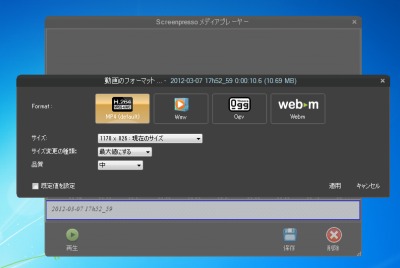
ただし、そのままではほかのパソコンで再生できない(独自のコーデックを利用しているから)。
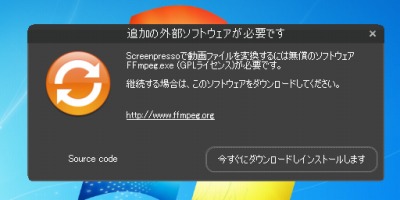
そのため、変換が必要になるが変換を行うためにはFFmpeg がインストールされている必要がある。
(共通で利用するための変換プログラムだから別にインストールしてもかまわないのだが、本サイトではコーデック内蔵のメディアプレイヤーなども紹介しているし、個人的に根拠のない感情で、ちょっとなーとも思った。といっておきながら、本番環境にはしっかりインストール済みだったのは言うまでもない)
そのほか
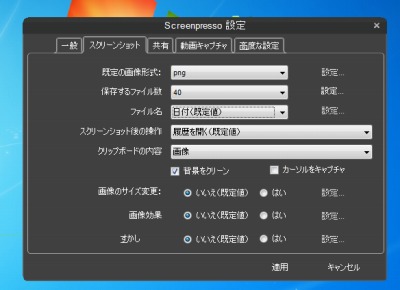
設定(スクリーンショット)。
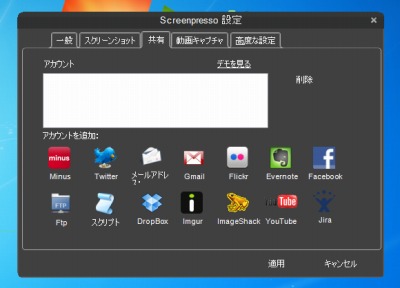
設定(共有)。様々なサービスに対応している。
スポンサードリンク
コメント
https://t.co/VeugCHtUWs このツールで自分のスーパーバイズ力を上げていく。今までキャプってフォトショに持って行ってとか無駄なことやっていた^^;
RT @Keiyoneoka: https://t.co/VeugCHtUWs このツールで自分のスーパーバイズ力を上げていく。今までキャプってフォトショに持って行ってとか無駄なことやっていた^^;